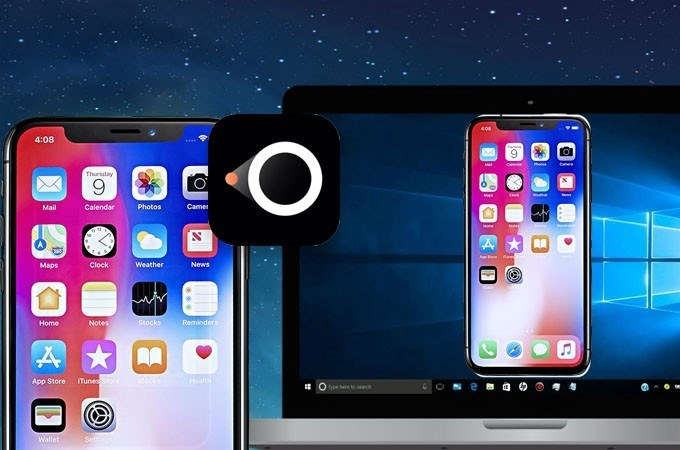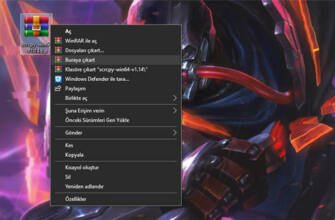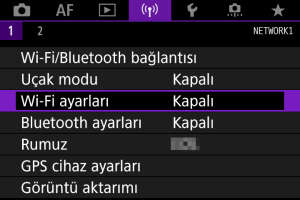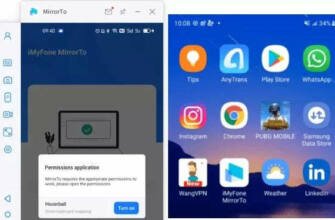Telefon ekranı bilgisayara nasıl yansıtılır? Android ve iPhone için ekran yansıtma yöntemleri
Kurulum tamamlandıktan sonra, Ayarlar'daki Bu bilgisayara yansıt sayfasına gidebilir ve istediğiniz ayarları yapabilirsiniz.
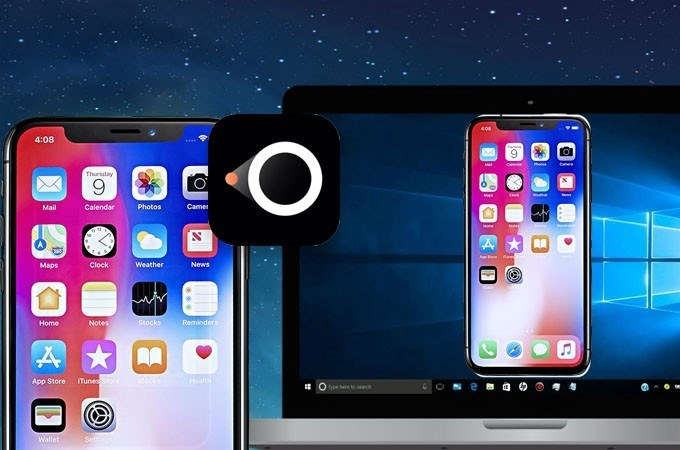
Ekran yansıtma ve bilgisayarınıza yansıtma
Bir Windows kişisel bilgisayarda çalışıyorsanız ve başka bir cihazdaki uygulamaların ve içeriğin bilgisayar ekranınızda gösterilmesini istiyorsanız, bu cihazın ekranını bilgisayarınıza yansıtmayı veya yansıtmayı düşünebilirsiniz. Miracast'ı destekleyen bir cihaza ihtiyacınız olacağını unutmayın. Bilgisayarınıza başka bir ekranı nasıl yansıtacağınız veya ekranınızı nasıl paylaşacağınız aşağıda açıklanmıştır:
- Başlat >Ayarlar >Sistem >Bu bilgisayarda yansıtma bu bilgisayara yansıtmak için.
- Bu bilgisayara yansıtmak için isteğe bağlı "Kablosuz Ekran" özelliğini ekleyin altında İsteğe bağlı özellikler Öğeyi seçin.
- İsteğe bağlı bir özellik ekleyinyanında Teknik özellikleri görüntüleardından "kablosuz ekran" yazın.
- Sonuç listesinden Kablosuz Ekran'nin yanındaki onay kutusunu seçin, İlerive sonra Yükmenüde.
- "Kablosuz Ekran" yüklendikten sonra, Geri seçerek Ayarlar'da Bu bilgisayarda yansıtma sayfasından yansıtma tercihlerinizi yönetebilirsiniz.
- Yansıtma yaptığınız bilgisayarda, görev çubuğundaki arama kutusuna "kablosuz ekran" yazın ve Kablosuz EkranKablosuz Ekran uygulamasını başlatmak için.
Not Kablosuz Ekran uygulaması, Windows 11 sürüm 22H2 ve daha yeni sürümleri çalıştıran cihazlarda kullanılabilir. Windows'un daha eski bir sürümünü çalıştırıyorsanız, görev çubuğundaki arama kutusuna "connect" yazın ve BağlanConnect uygulamasını başlatmak için.
Hangi Windows sürümünü çalıştırdığınızı öğrenmek için Hangi Windows işletim sistemi sürümünü çalıştırıyorum?
- Başlat >Ayarlar >Sistem >Bu bilgisayarda yansıtma bu bilgisayara yansıtmak için.
- Bu bilgisayara yansıtmak için isteğe bağlı "Kablosuz Ekran" özelliğini ekleyin altında İsteğe bağlı özellikler Öğeyi seçin.
- Özellik ekleardından "kablosuz ekran" girin.
- Sonuç listesinden Kablosuz Ekranöğesinin yanındaki onay kutusunu seçin ve ardından YükAyarlar'da.
- "Kablosuz Ekran" yüklendikten sonra Bu bilgisayarda yansıtma sayfasından yansıtma tercihlerinizi yönetebilirsiniz.
- Yansıtma yaptığınız bilgisayarda, görev çubuğundaki arama kutusuna "Connect App" yazın ve BağlanConnect uygulamasını başlatmak için.
- Yansıtma yaptığınız cihazda, ekran yansıtma ayarlarına (bazen yayın ayarları olarak da adlandırılır) gidin ve bağlanmak için bilgisayarınızı seçin. Eğer bir bilgisayardan yansıtıyorsanız, Windows logo tuşu + Köğesini seçin ve bağlanmak istediğiniz bilgisayarı belirtin.
Ekran yansıtma ve bilgisayarınıza yansıtma
Bir Windows kişisel bilgisayarda çalışıyorsanız ve başka bir cihazdaki uygulamaların ve içeriğin bilgisayar ekranınızda gösterilmesini istiyorsanız, bu cihazın ekranını bilgisayarınıza yansıtmayı veya yansıtmayı düşünebilirsiniz. Miracast'ı destekleyen bir cihaza ihtiyacınız olacağını unutmayın. Bilgisayarınıza başka bir ekranı nasıl yansıtacağınız veya ekranınızı nasıl paylaşacağınız aşağıda açıklanmıştır:
- Başlat >Ayarlar >Sistem >Bu bilgisayarda yansıtma bu bilgisayara yansıtmak için.
- Bu bilgisayara yansıtmak için isteğe bağlı "Kablosuz Ekran" özelliğini ekleyin altında İsteğe bağlı özellikler isteğe bağlı bir özellik eklemek için.
- İsteğe bağlı özellik eklemeyanında Teknik özellikleri görüntüleardından "kablosuz ekran" yazın.
- Sonuç listesinden Kablosuz Ekran'nin yanındaki onay kutusunu seçin, İlerive sonra Yükmenüde.
- "Kablosuz Ekran" yüklendikten sonra, Geri seçerek Ayarlar'da Bu bilgisayarda yansıtma sayfasını kullanarak yansıtma tercihlerinizi yönetebilirsiniz.
- Yansıtma yaptığınız bilgisayarda, görev çubuğundaki arama kutusuna "kablosuz ekran" yazın ve Kablosuz EkranKablosuz Ekran uygulamasını başlatmak için.
Not Kablosuz Ekran uygulaması, Windows 11 sürüm 22H2 ve daha yeni sürümleri çalıştıran cihazlarda kullanılabilir. Windows'un daha eski bir sürümünü çalıştırıyorsanız, görev çubuğundaki arama kutusuna "connect" yazın ve BağlanConnect uygulamasını başlatmak için.
Hangi Windows sürümünü çalıştırdığınızı öğrenmek için Hangi Windows işletim sistemi sürümünü çalıştırıyorum?
- Başlat >Ayarlar >Sistem >Bu bilgisayarda yansıtma bu bilgisayara yansıtmak için.
- Bu bilgisayara yansıtmak için isteğe bağlı "Kablosuz Ekran" özelliğini ekleyin altında İsteğe bağlı özellikler Öğeyi seçin.
- Özellik ekleardından "kablosuz ekran" girin.
- Sonuç listesinden Kablosuz Ekran'nin yanındaki onay kutusunu işaretleyin. YükAyarlar'da.
- "Kablosuz Ekran" yüklendikten sonra Bu bilgisayarda yansıtma sayfasından yansıtma tercihlerinizi yönetebilirsiniz.
- Yansıtma yaptığınız bilgisayarda, görev çubuğundaki arama kutusuna "Connect App" yazın ve BağlanConnect uygulamasını başlatmak için.
- Yansıtma yaptığınız cihazda, ekran yansıtma ayarlarına (bazen yayın ayarları olarak da adlandırılır) gidin ve bağlanmak için bilgisayarınızı seçin. Eğer bir bilgisayardan yansıtıyorsanız, Windows logo tuşu + Kve bağlanmak istediğiniz bilgisayarı belirtin.
Yöntem: iPhone ekranını bir adaptörle bilgisayara yansıtma
Windows'un eski bir sürümünü çalıştırıyorsanız, görev çubuğundaki arama kutusuna connect yazıp sonuçlar listesinden Connect'i seçerek Connect uygulamasını başlatın. Yansıtma yaptığınız bilgisayarda, görev çubuğundaki arama kutusuna kablosuz ekran yazıp sonuçlar listesinden Kablosuz Ekran'ı seçerek Kablosuz Ekran uygulamasını başlatın.
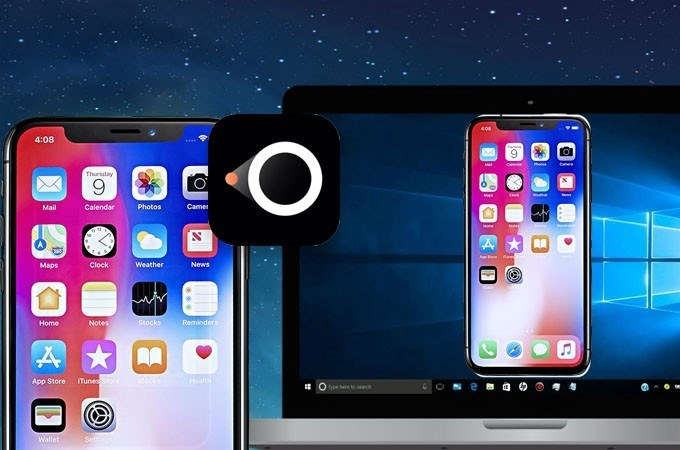
Bu seçenek genellikle ayarlar altında bulunur. "Telefon hakkında "ya gidin ve "Yapı numarası "na arka arkaya yedi kez dokunun.
Telefon ekranını bilgisayara yansıtma programı
Akıllı telefon ekranınızı bilgisayarınıza yansıtmak için kullanabileceğiniz birkaç popüler program vardır. Bunlardan biri ücretsiz MyPhoneExplorer İstemcisi uygulama. Buradan indirebilirsiniz.
Uygulamayı kullanmak için akıllı telefonda USB hata ayıklama işlevi etkinleştirilmelidir.
Bu seçenek genellikle ayarlar altında bulunur. "Telefon hakkında "ya gidin ve "Yapı numarası" seçeneğine arka arkaya yedi kez dokunun.
Şimdi, önceki ekrana döndüğünüzde, "Geliştirici Seçenekleri" adlı yeni bir seçenek görünecektir. Bu seçeneği açmak USB hata ayıklamayı etkinleştirir.
Ardından şunları yapabileceksiniz ekran paylaşımı uygulama başlatılabilir. Akıllı telefondaki hazırlığa ek olarak, PC'de küçük bir tanıtım gereklidir. PC'de Akıllı telefon ekranını bilgisayara yansıtma programı ücretsiz kullanım MyPhoneExplorer programı indirmeniz gerekiyor. Buradan indirebilirsiniz.
Programı standart bir şekilde kurun. Program geri kalanında size yardımcı olacaktır.